Dodawanie sejfu¶
Ostrzeżenie
Obiekty modelu danych: sejfy, użytkownicy, serwery, konta i gniazda nasłuchiwania są replikowane w ramach klastra i nie należy dodawać ich ręcznie na każdym z węzłów. W przypadku problemów z replikacją danych, skontaktuj się z działem wsparcia technicznego.
- Wybierz z lewego menu > .
- Kliknij .
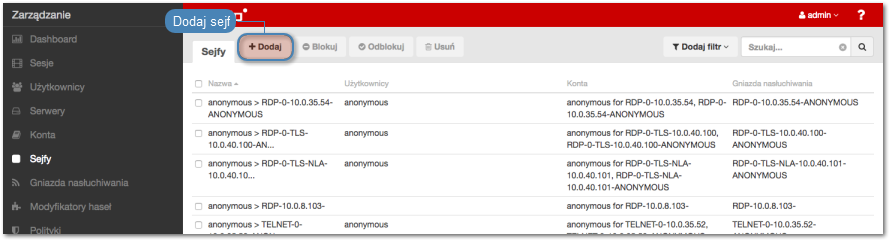
- Wpisz nazwę obiektu.
- Zaznacz opcję Zablokowane, aby użytkownicy nie mieli dostępu do kont przypisanych do sejfu, zaraz po jego utworzeniu.
- W parametrze Powiadomienia, wybierz zdarzenia systemowe, o których będziesz informowany.
Informacja
- Ustawienia powiadomień są indywidualne i dotyczą aktualnie zalogowanego administratora/operatora Fudo PAM (użytkownika o roli superadmin, admin lub operator). Każdy z administratorów/operatorów musi zalogować się do interfejsu Fudo PAM i zaznaczyć wybrane opcje powiadomień, aby otrzymywać notyfikacje dotyczące danego obiektu.
- Zaznacz opcję Powód logowania, aby wyświetlić użytkownikowi monit o podanie powodu logowania do systemu docelowego.
Informacja
Wymaganie podania powodu logowania nie jest wspierane w połączeniach HTTP.
- Zaznacz opcję Wymagaj potwierdzenia, aby połączenia z serwerami realizowane za pośrednictwem wybranego sejfu, wymagały potwierdzenia przez osobę do tego upoważnioną.
- Przypisz do sejfu polityki bezpieczeństwa.
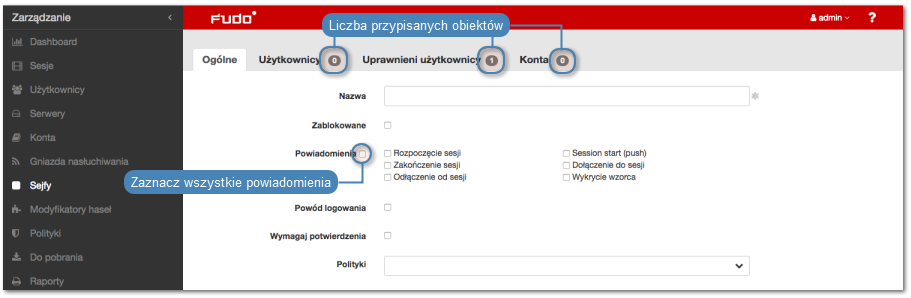
- Z listy rozwijalnej Dostęp do notatek, wybierz poziom dostępu użytkowników sejfu do notatek przypisanych dotyczących kont.
- W sekcji Funkcjonalność protokołów, zaznacz funkcje dozwolone w połączeniach.
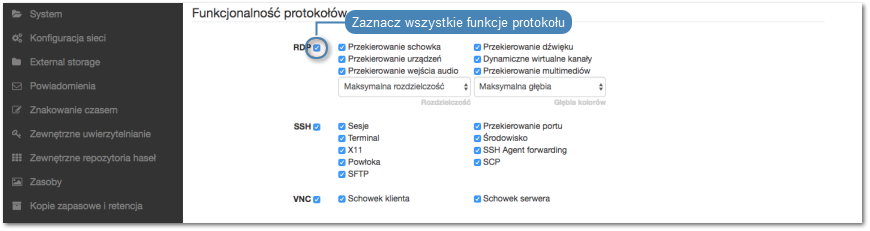
- Wybierz zakładkę Użytkownicy, aby nadać użytkownikom uprawnienia dostępu do sejfu.
- Kliknij .
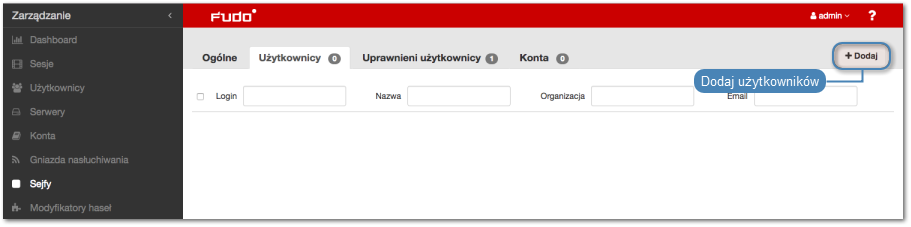
- Kliknij i przy użytkowniku, któremu chcesz przyznać dostęp do sejfu.
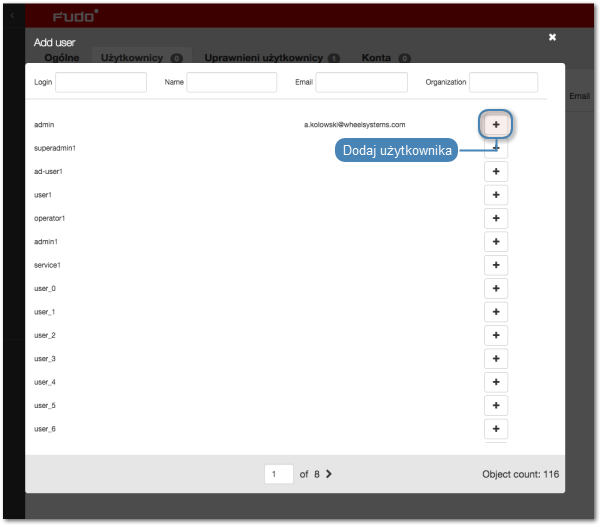
- Kliknij i w prawym górnym rogu, aby zamknąć okno.
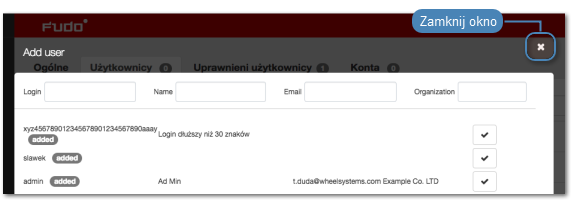
- Kliknij ., aby zdefiniować politykę czasu dostępu.
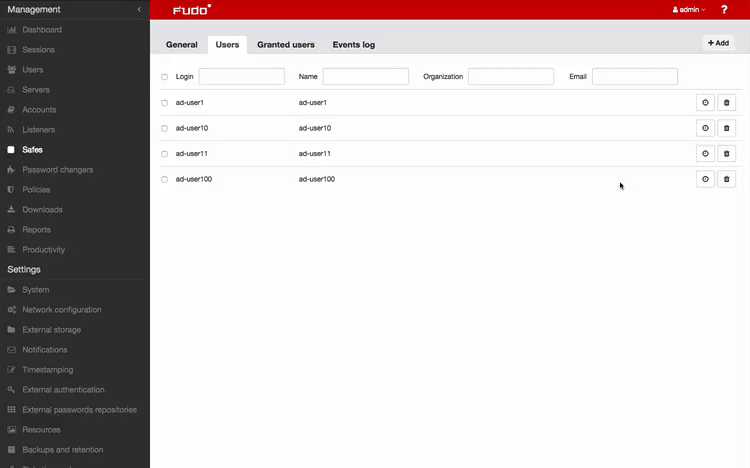
- Wybierz zakładkę Uprawnieni użytkownicy, aby nadać uprawnienia do zarządzania obiektem.
- Kliknij .
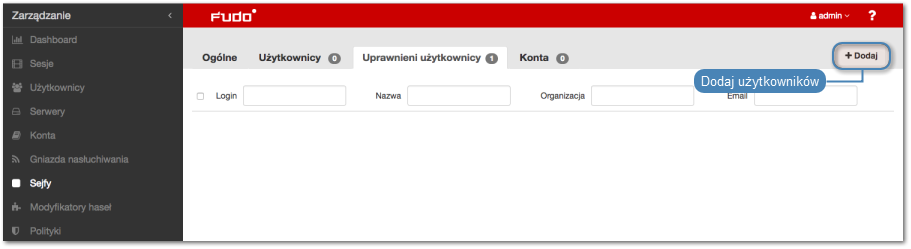
- Kliknij i przy użytkowniku, któremu chcesz przyznać prawo do zarządzania obiektem.
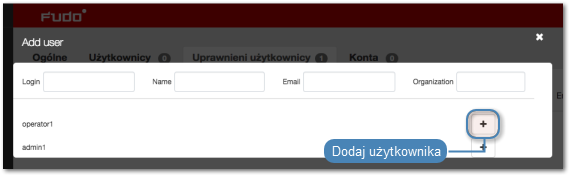
- Kliknij i w prawym górnym rogu, aby zamknąć okno.

- Wybierz zakładkę Konta.
- Kliknij .
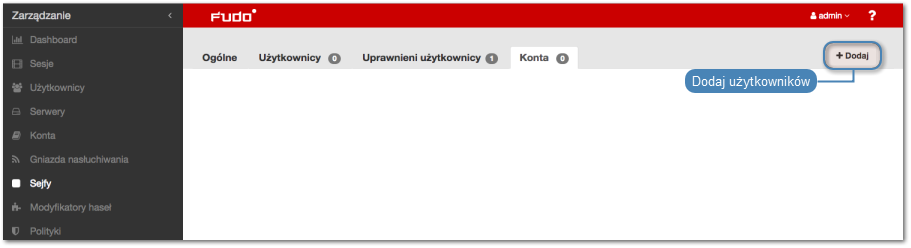
- Kliknij i przy kontach, które chcesz dodać do sejfu.
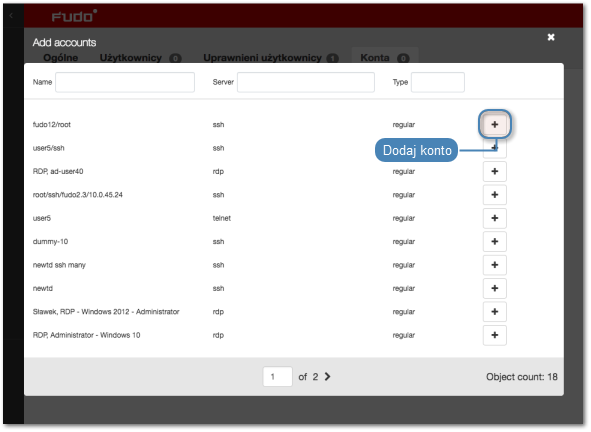
- Kliknij i w prawym górnym rogu, aby zamknąć okno.

- Kliknij w kolumnie Gniazda nasłuchiwania, aby dodać gniazda nasłuchiwania pośredniczące w nawiązywaniu połączenia.
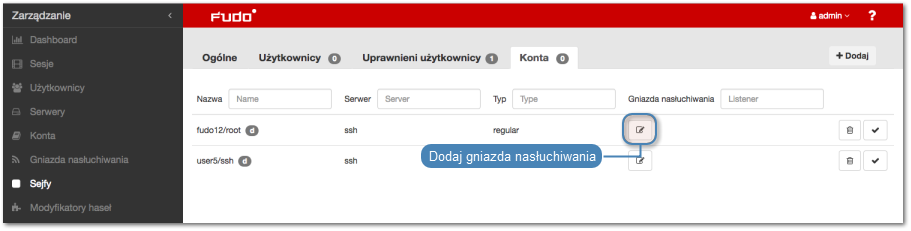
- Kliknij i przy gnieździe nasłuchiwania, aby utworzyć powiązanie z wybranym kontem w ramach konfigurowanego sejfu.
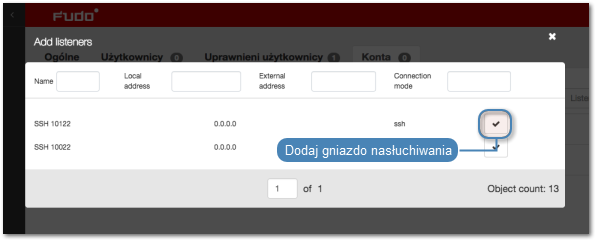
- Kliknij i w prawym górnym rogu, aby zamknąć okno.
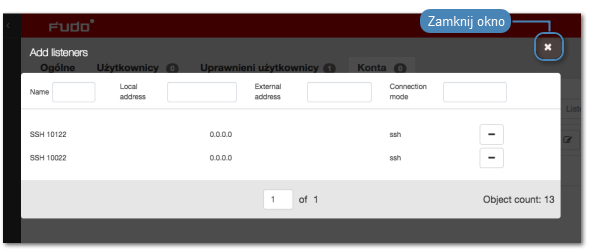
- Kliknij .
Tematy pokrewne:


